火狐浏览器设置鼠标手势完成特定操作 Firefox正式版下载
时间:2023/5/17作者:未知来源:手揣网教程人气:
Mozilla Firefox,中文俗称“火狐”(正式缩写为Fx或fx,非正式缩写为FF),是一个自由及开放源代码的网页浏览器,使用Gecko排版引擎,支持多种操作系统,如Windows、Mac OS X及GNU/Linux等。该浏览器提供了两种版本,普通版和ESR(Extended Support Release,延长支持)版,ESR版本是 Mozilla 专门为那些无法或不愿每隔六周就升级一次的企业打造。
 在火狐浏览器中除了有快捷键之外,用户还可以通过鼠标手势来完成特定的操作。接下来小编就把火狐浏览器鼠标手势的设置方法分享给大家,想要了解的小伙伴就快来看看吧。火狐浏览器设置鼠标手势完成特定操作. Firefox正式版下载:1、首先我们在火狐浏览器右上角的菜单中打开“附加组件”;
在火狐浏览器中除了有快捷键之外,用户还可以通过鼠标手势来完成特定的操作。接下来小编就把火狐浏览器鼠标手势的设置方法分享给大家,想要了解的小伙伴就快来看看吧。火狐浏览器设置鼠标手势完成特定操作. Firefox正式版下载:1、首先我们在火狐浏览器右上角的菜单中打开“附加组件”;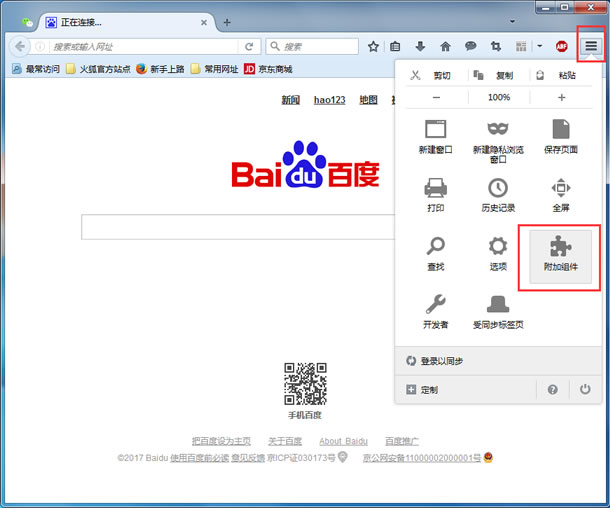 2、接着在“扩展”的搜索框中搜索“FireGestures”,搜索完毕后下载安装该插件(安装完毕后记得重启浏览器),如下图所示:
2、接着在“扩展”的搜索框中搜索“FireGestures”,搜索完毕后下载安装该插件(安装完毕后记得重启浏览器),如下图所示: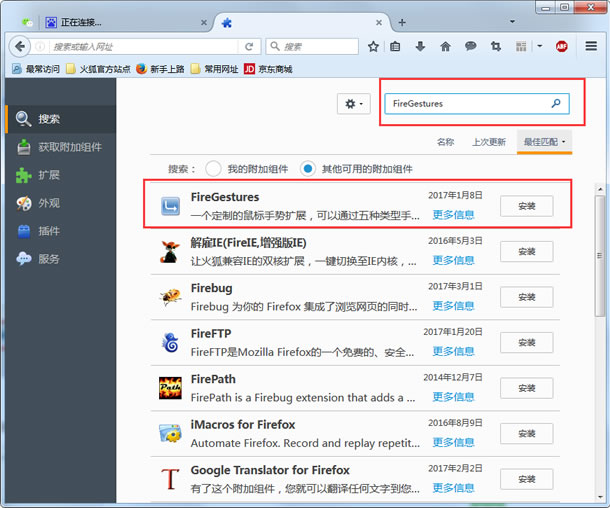 3、安装完毕后在扩展里找到FireGestures插件,然后点击“选项”按钮;
3、安装完毕后在扩展里找到FireGestures插件,然后点击“选项”按钮;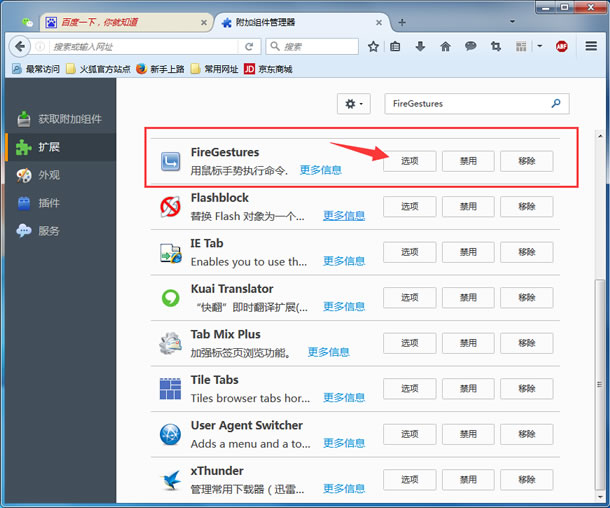 4、打开后界面如下图所示,在“常规”界面是设置鼠标手势的,比如是需要点击左键还是右键或者中间,还有时间间隔等;
4、打开后界面如下图所示,在“常规”界面是设置鼠标手势的,比如是需要点击左键还是右键或者中间,还有时间间隔等;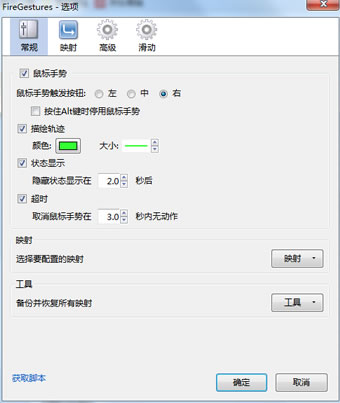 5、在“映射”里可以看到各种手势以及它们所的功能操作。此外还有“高级”设置和“滑动”设置这里就不多做介绍了。
5、在“映射”里可以看到各种手势以及它们所的功能操作。此外还有“高级”设置和“滑动”设置这里就不多做介绍了。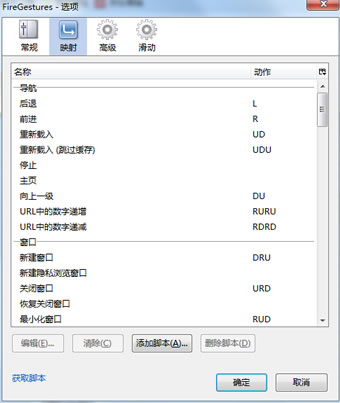 软件下载:
软件下载: